ghost win7纯净版系统设置定时自动执行任务的方法
时间:2019-03-14 11:23:16来源:装机助理重装系统www.zhuangjizhuli.com作者:由管理员整理分享
一般在使用电脑Windows系统的时候,都会有可能会遇到一些需要无人值守让电脑自行执行任务后定时关机的情形,但是最近却有ghost win7纯净版系统用户在使用任务计划设置功能结合shutdown命令灵活设置任务计划,让Win7系统实现定时自动执行,并且可以定制日常任务,让Win7按指定时间频率自动执行,那么下面小编就来具体地介绍一下解决方法吧。
1、首先,在电脑桌面左下角点击开始按钮,依次选择打开所有程序—附件—系统工具,找到任务计划程序即可,打开Win7系统的任务计划设置面板,也可以点击Win7开始按钮,在多功能搜索框中输入任务计划,直接从搜索结果中打开;
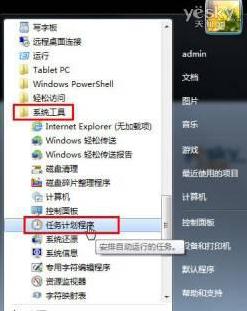
2、在任务计划程序设置面板中,在点击菜单操作—创建基本任务;
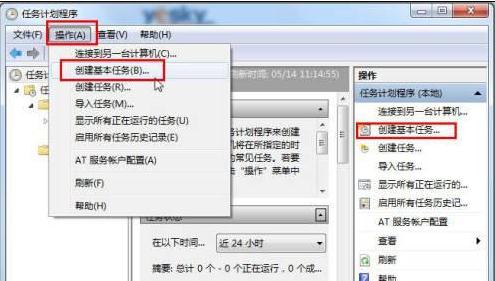
3、0输入新建任务的名称和描述,点击下一步按钮;
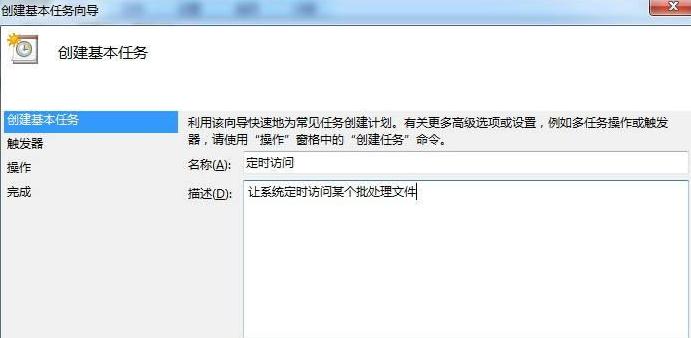
4、在触发器选项中选择自己需要的执行频率,比如是每天、每周、每月还是单次等等,继续下一步;
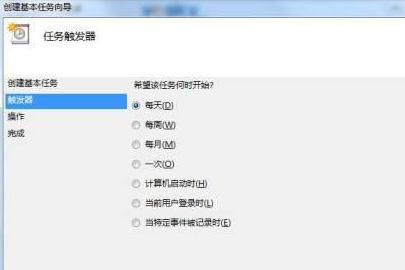
5、在设置触发时间详细选项。继续点击下一步,在操作选项中,就可以启动程序、发送电子邮件、显示消息中选择,在执行某个批处理文件,所以这里我们选择启动程序,继续点击下一步。
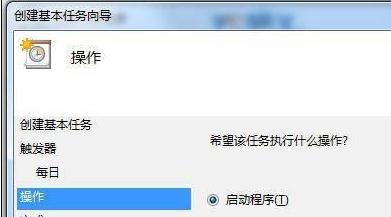
6、在进入启动程序详细设置,在程序或脚本一栏点击浏览,选择自己已经写好的批处理文件。
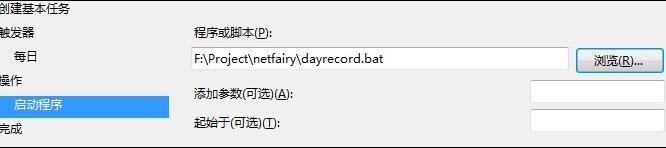
7、点击下一步之后,我们可以看见Win7任务计划会给出当前设置任务的详细情况,确认无误后点击确认按钮即可完成Win7定时关机的任务计划设定。
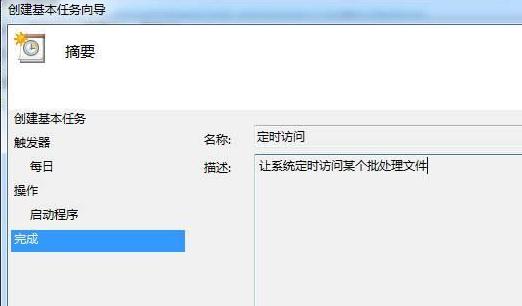
8、现在,我们在Win7系统的任务计划程序设置面板中可以看到刚才我们设定的定时关机任务,下方按类型列出该任务的详细信息。右键单击任务,可以从右键单击中对任务进行灵活操作,比如运行、结束、禁用、导出、属性、删除等等,非常方便。
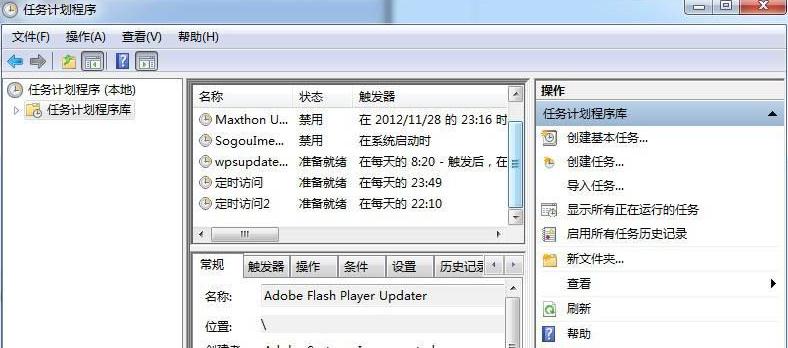
通过以上的了解决,就可以灵活设置电脑任务计划,让电脑实现定时执行了,如果以后用户也需要,就不妨按照教程操作解决了,希望这个教程对大家有所帮助。
1、首先,在电脑桌面左下角点击开始按钮,依次选择打开所有程序—附件—系统工具,找到任务计划程序即可,打开Win7系统的任务计划设置面板,也可以点击Win7开始按钮,在多功能搜索框中输入任务计划,直接从搜索结果中打开;
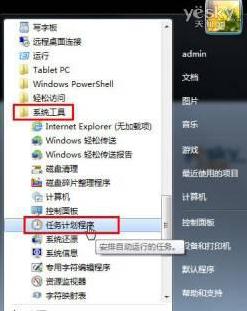
2、在任务计划程序设置面板中,在点击菜单操作—创建基本任务;
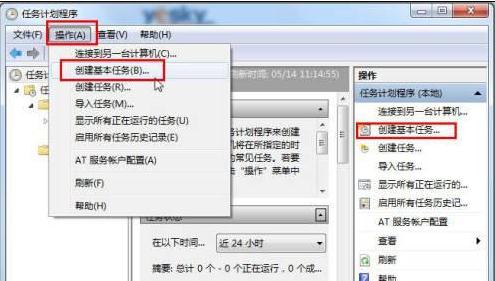
3、0输入新建任务的名称和描述,点击下一步按钮;
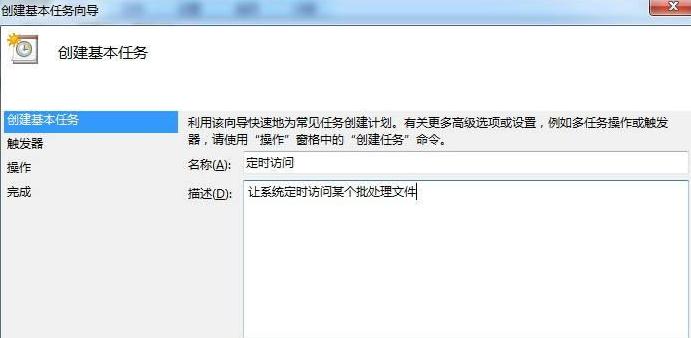
4、在触发器选项中选择自己需要的执行频率,比如是每天、每周、每月还是单次等等,继续下一步;
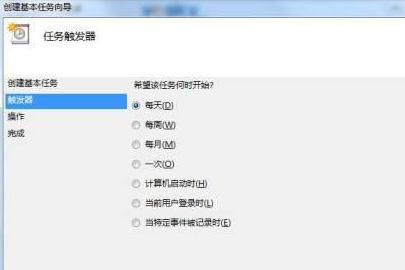
5、在设置触发时间详细选项。继续点击下一步,在操作选项中,就可以启动程序、发送电子邮件、显示消息中选择,在执行某个批处理文件,所以这里我们选择启动程序,继续点击下一步。
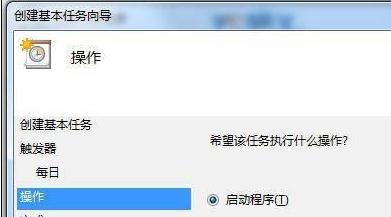
6、在进入启动程序详细设置,在程序或脚本一栏点击浏览,选择自己已经写好的批处理文件。
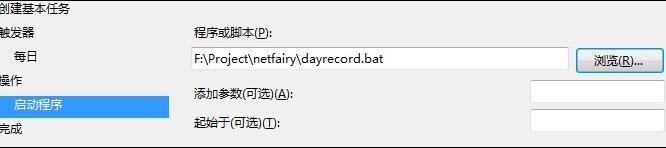
7、点击下一步之后,我们可以看见Win7任务计划会给出当前设置任务的详细情况,确认无误后点击确认按钮即可完成Win7定时关机的任务计划设定。
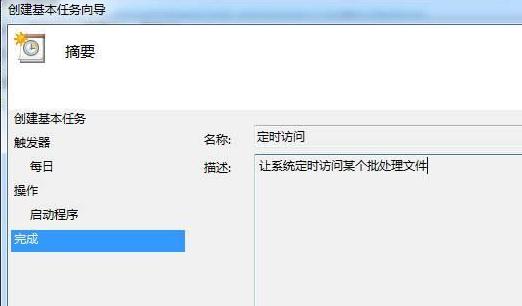
8、现在,我们在Win7系统的任务计划程序设置面板中可以看到刚才我们设定的定时关机任务,下方按类型列出该任务的详细信息。右键单击任务,可以从右键单击中对任务进行灵活操作,比如运行、结束、禁用、导出、属性、删除等等,非常方便。
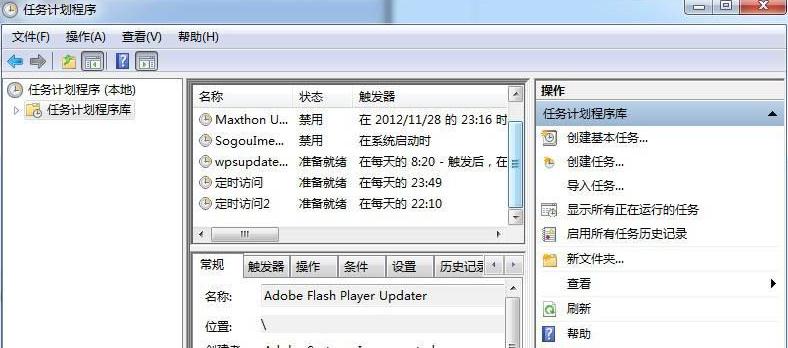
通过以上的了解决,就可以灵活设置电脑任务计划,让电脑实现定时执行了,如果以后用户也需要,就不妨按照教程操作解决了,希望这个教程对大家有所帮助。
分享到:
